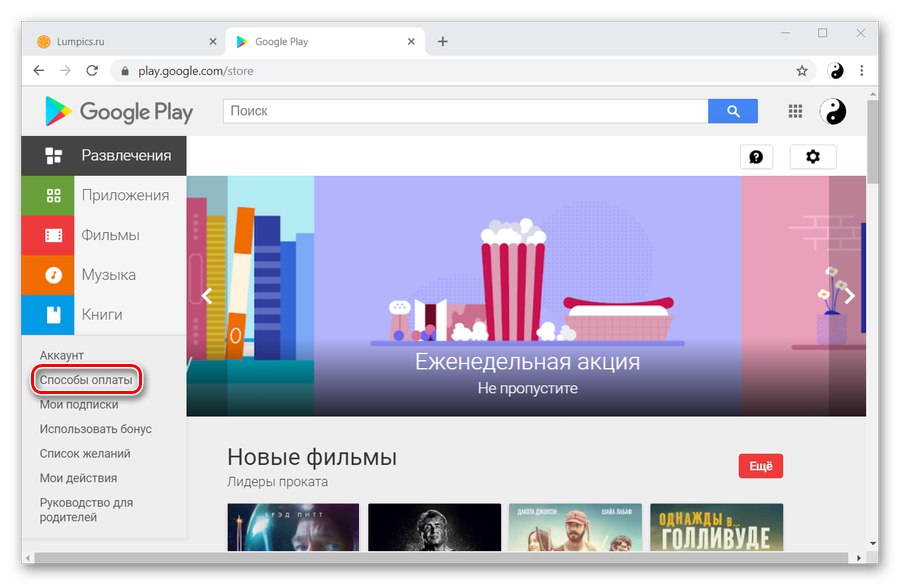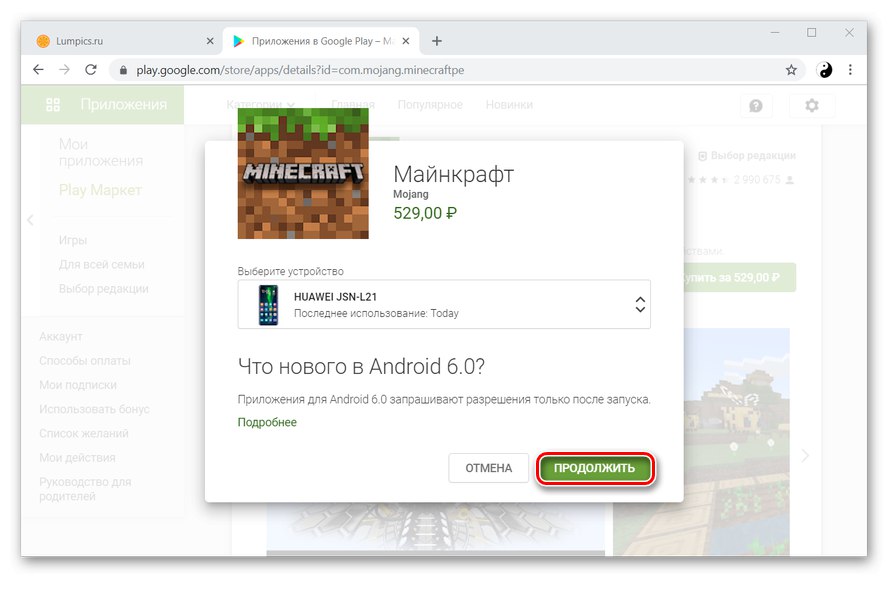Ако искате да закупите приложение или игра в Google Play, можете да го направите по няколко начина. Най-лесно и удобно е да купите нещо чрез дебитна или кредитна карта. За да направите това, първо трябва да го добавите към Google Play.
Добавяне на карта към Play Market
Решете изразения проблем Google Play Магазин можете буквално след няколко минути, ако следвате инструкциите. За това можете да използвате устройство с Android или компютър. Какво точно трябва да се направи, ще бъде разгледано подробно по-долу.
Прочетете също: Как да използвам Google Play Store
Метод 1: Android
Можете да добавите метод на плащане чрез смартфон по два различни начина, които имат малки разлики.
Вариант 1: Настройки на пазара
- Отворете официалното приложение Google Play Магазин на вашия смартфон.
- В горния ляв ъгъл има бутон за меню под формата на три ивици - щракнете върху него.
- В прозореца, който се появява, можете да видите надписа "Начини на плащане"... Обвързването на картата преминава през този елемент, а не през настройките, както обикновено се случва, така че просто го докоснете.
- На този етап ще преминете към следващия прозорец, където можете да изберете метод, който ще ви помогне да закупите приложенията, които искате. Щракнете върху елемента „Добавяне на банкова карта“.
- Тук ще трябва да въведете данните за вашата карта: номер, срок на валидност на платежния инструмент и CVC код. Трябва да се отбележи, че могат да се добавят само карти American Express, "MasterCard" и "Виза"... След като въведете тази информация, попълнете другите задължителни полета: име, държава на пребиваване, адрес, държава и пощенски код. След това докоснете бутона „Запазване“ и изчакайте няколко секунди.
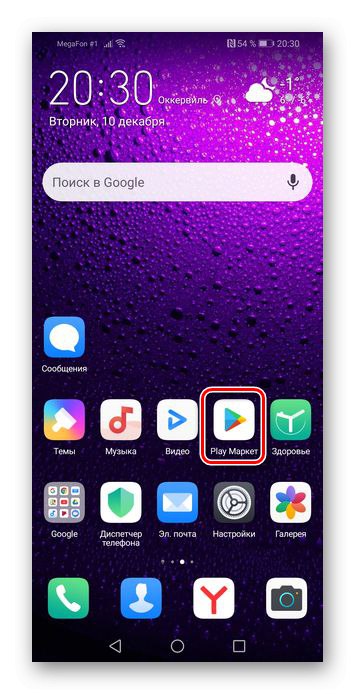
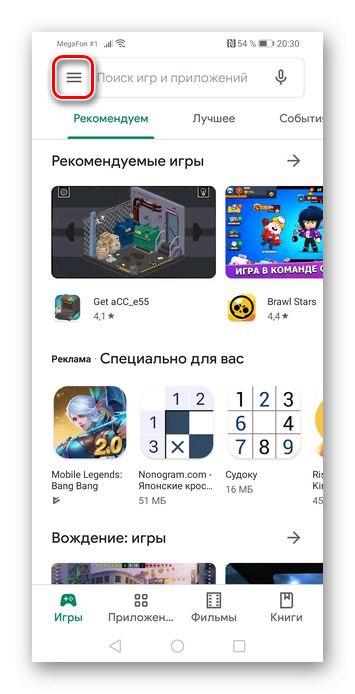
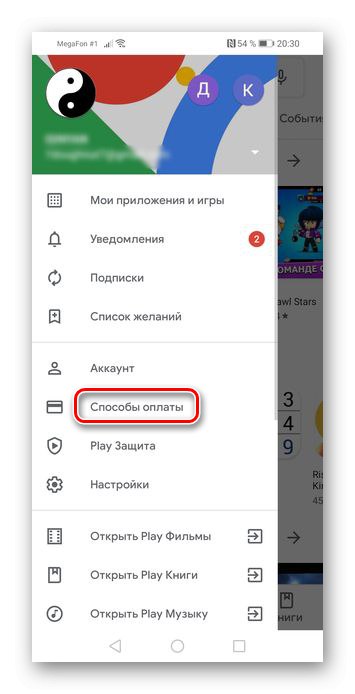
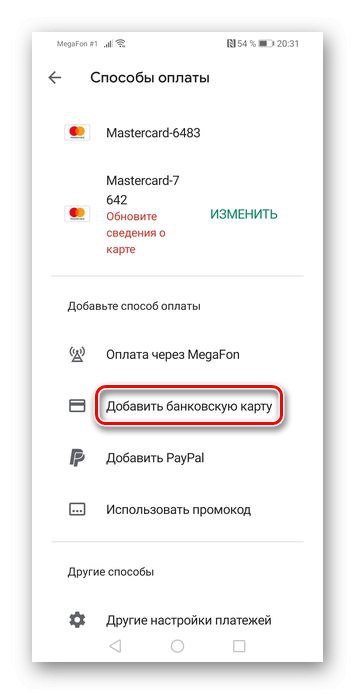
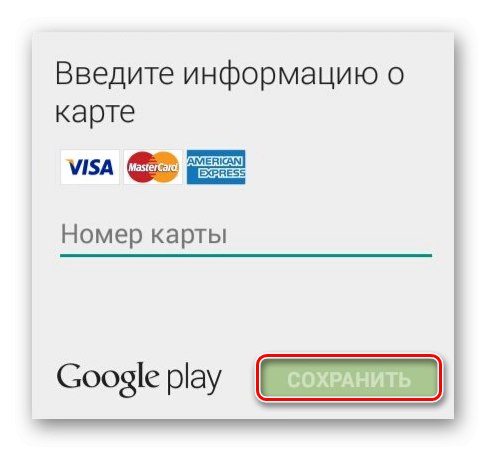
Вариант 2: Страница за кандидатстване
Друг начин за добавяне на карта към Play Store е директният опит да закупите приложението. Той работи малко по-бързо от този, обсъден по-горе.
- Както в първия абзац на предишния метод, отидете в Google Play Store и след това отидете в приложението, което искате да купите. Кликнете върху цената, посочена над екранните снимки.
- В прозореца, който се появява, докоснете бутона „Продължи“.
- Изберете от четирите налични опции „Добавяне на банкова карта“.
- Въведете данните си в специалните полета, т.е. изпълнете същите стъпки, описани в последния параграф на предишната част на статията, и след това щракнете върху „Запазване“.
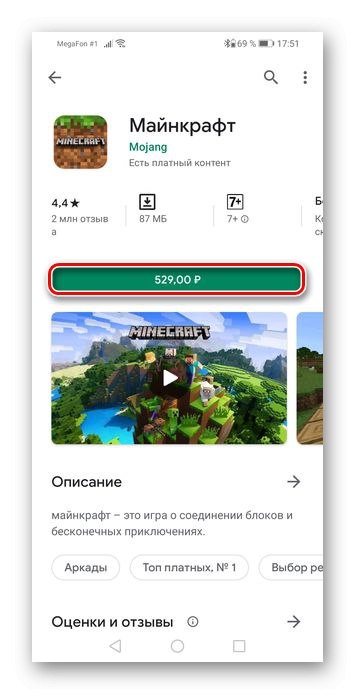
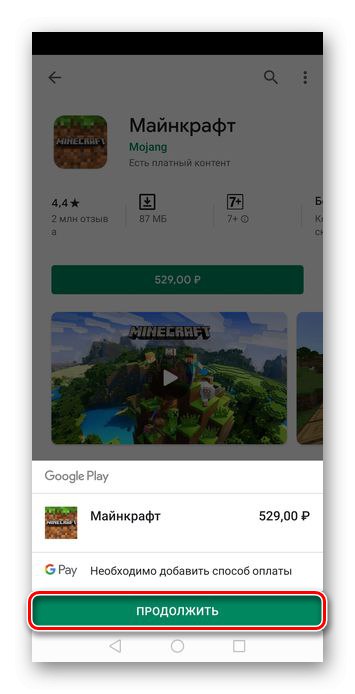
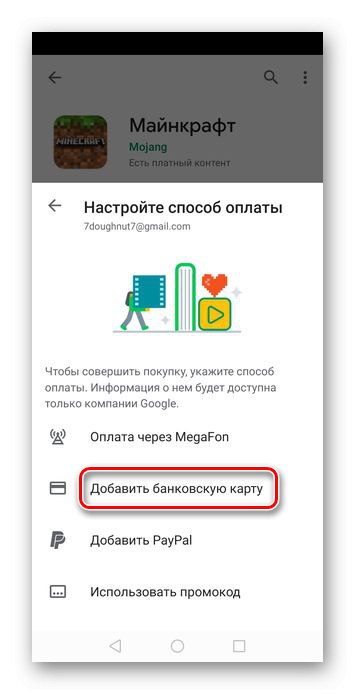
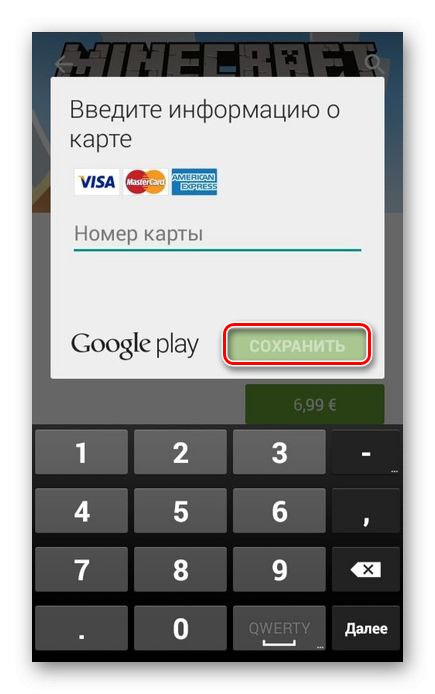
Метод 2: Браузър на компютър
Ако по някаква причина не можете да използвате смартфона си, можете също да свържете картата с акаунта си чрез браузър на вашия компютър. Процедурата в сравнение с Android не е много по-различна, само последователността на действията се е променила леко.
Вариант 1: Пазарни настройки
За този метод можете да изберете всеки браузър, тъй като това изобщо няма да повлияе на процеса и съответно на резултата.
Начална страница на Google Play Market
- Използвайки връзката по-горе, отворете официалния уебсайт на Google Play Store през браузър и кликнете върху бутона "Начини на плащане", който се намира в раздела вляво.
![Отидете на Начини на плащане в Play Store през браузър на компютър]()
Повече информация: Влизане в Google Play Store с помощта на компютър
- Кликнете върху първия елемент от трите предложени - „Добавяне на банкова карта“.
- Въведете информация за картата и за себе си, след което щракнете „Запазване“.
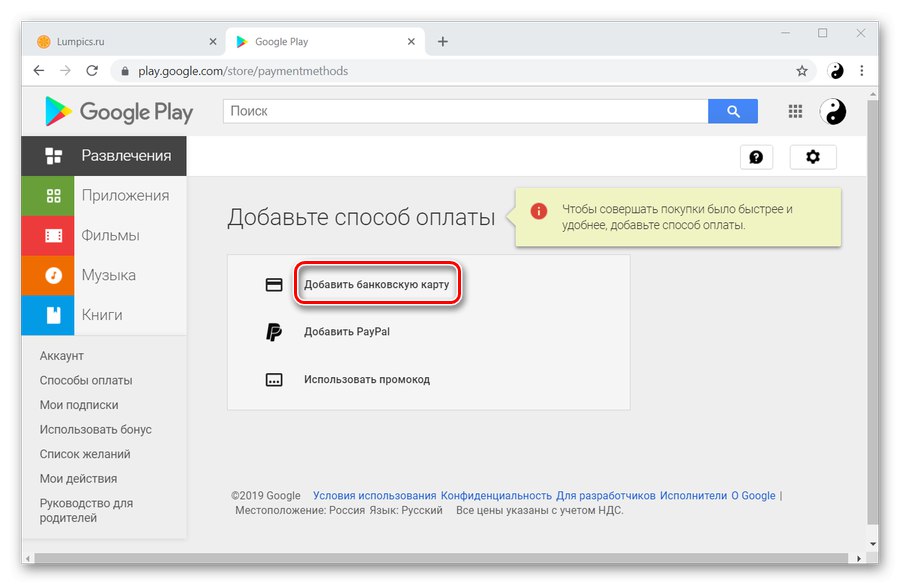
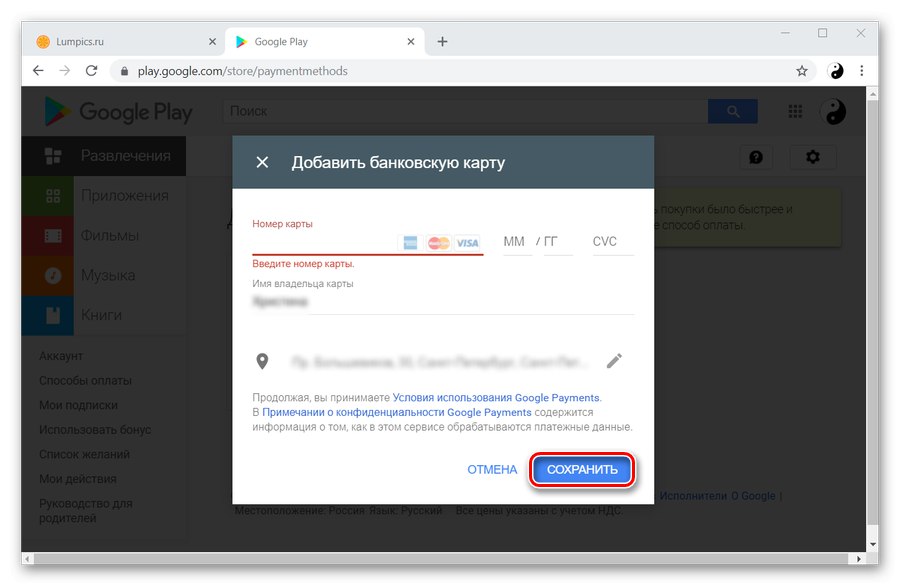
Вариант 2: Страница за кандидатстване
Разликата между този метод и аналогичния на Android е наличието на допълнителен елемент в първия. Останалото не се е променило по никакъв начин.
- Отидете на уебсайта на Play Store и изберете предпочитаното от вас платено приложение. Щракнете върху бутона "Купи за ...".
- В този прозорец ще трябва да изберете активното устройство, на което ще бъде инсталирано приложението. След това натиснете „Продължи“.
![Избиране на устройство и продължаване на добавянето на картата към Play Store на компютър]()
Повече информация: Как да добавите устройство към Play Store
- Кликнете върху надписа „Добавяне на банкова карта“.
- Въведете данните за картата по същия начин, както при предишните методи.
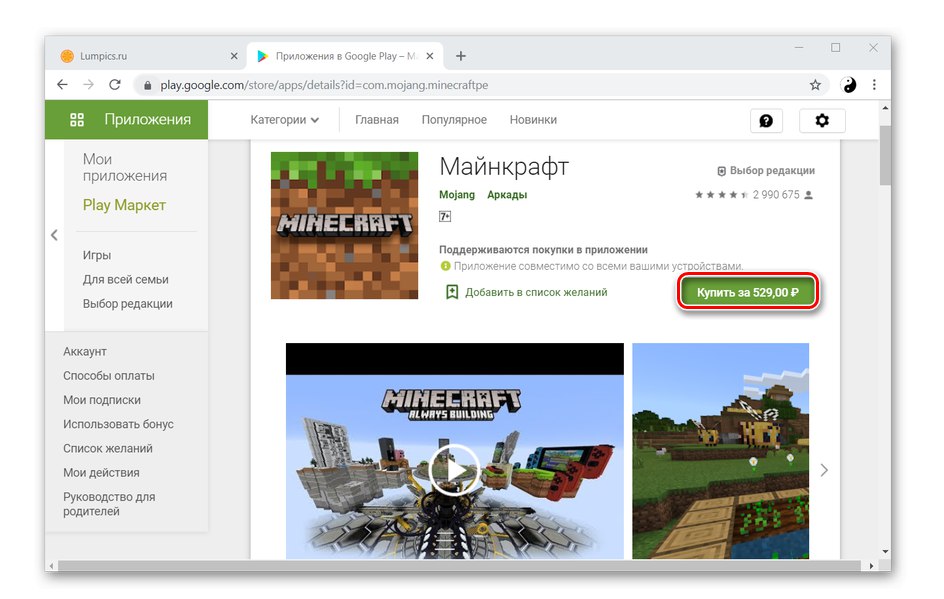
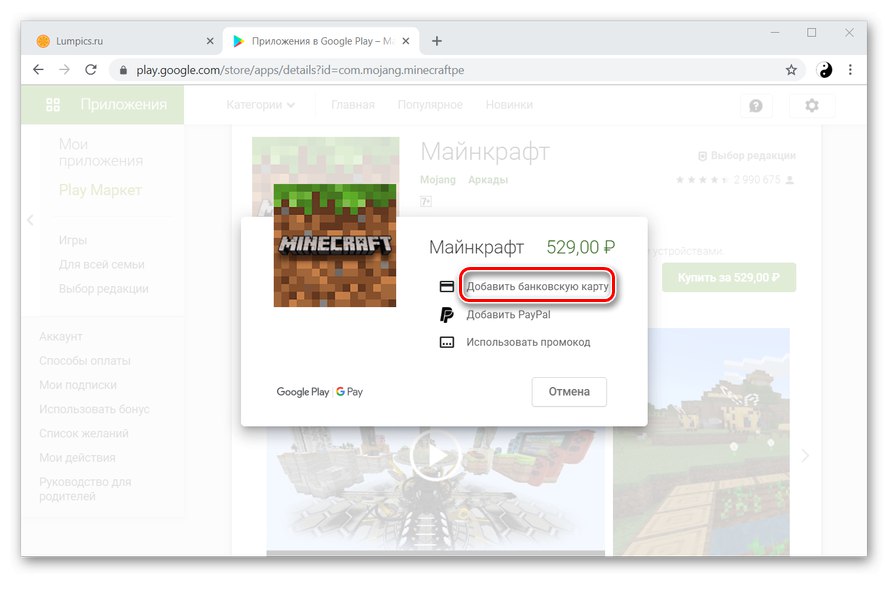
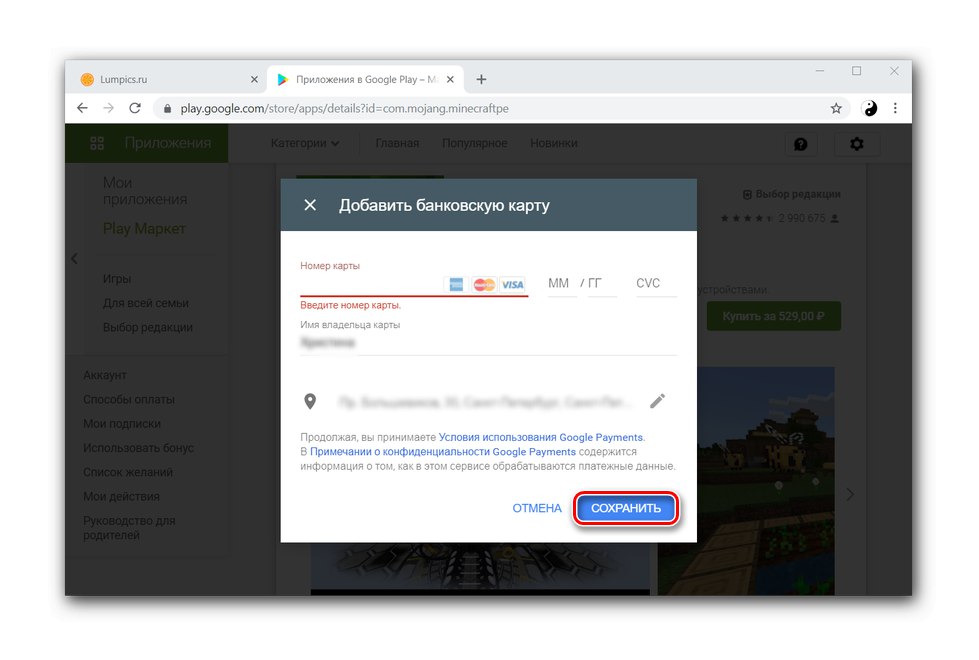
Прочетете също: Изтриване на начин на плащане в Google Play Store
По този начин се уверихме, че е много лесно да свържете картата с вашия акаунт в Google Play и това не отнема много време.